Cómo Hacer Capturas De Pantalla en Xiaomi
MIUI se ha convertido rápidamente en una de las máscaras de Android más populares, debido a su uso en los teléfonos inteligentes económicos de Xiaomi. No es nada intuitivo, pero es posible que aún tengas algunas preguntas de todos modos. Veamos Cómo tomar una captura de pantalla en Xiaomi . De hecho, tienes muchas formas de hacer esto.
Cómo hacer capturas de pantalla en Xiaomi
La vieja y fiel solución
Si has estado usando un Android, es probable que conozca esta forma de tomar capturas de pantalla.
Todo lo que necesitas hacer es mantener brevemente el botón "Encendido" y "Bajar el volumen" para tomar una captura de pantalla en los teléfonos Xiaomi, y deberías ver una animación que parpadea rápidamente, lo que significa una captura de pantalla exitosa. El icono de captura de pantalla se colgará en la esquina superior derecha durante unos segundos (como se ve abajo), si deseas acceder de inmediato.
Desde el tono de notificación
Otro método de captura de pantalla que se utiliza con frecuencia es activar el tono de notificación (desliza hacia abajo desde la parte superior) y busca la opción de "Captura de pantalla" en el menú de alternancia rápida (debe estar directamente debajo de la alternancia de datos móviles ).
Tócalo y deberías ver el flash de animación de la captura de pantalla, seguido de dicha captura de pantalla flotando en la esquina superior derecha durante unos segundos.
No es la mejor opción si necesitas tomar capturas de pantalla durante las sesiones de videojuegos; primero debes revelar el tono de notificación para activarlo, y para ese momento, el momento puede haber pasado. Aún así es útil saber que esta opción está disponible.
Tal vez te interese: Cómo Grabar Pantalla De Xiaomi
Un deslizamiento de tres dedos (y más)
Los dispositivos Xiaomi tienen otra forma práctica de tomar capturas de pantalla, y ciertamente es más intuitivo que el gesto de deslizar la palma de la mano de Samsung . También es más confiable que el doble toque de los nudillos de Huawei para tomar capturas de pantalla, al menos en mi opinión.
Desde cualquier pantalla, simplemente puedes deslizar tres dedos hacia abajo para tomar una captura de pantalla. La pantalla del teléfono debe parpadear para indicar un gesto exitoso. Al igual que con el primer método, tu captura de pantalla permanecerá en la esquina superior derecha durante varios segundos para un acceso rápido.
¿No te importa el gesto de tres dedos? Bueno, puedes asignar la función de captura de pantalla a una serie de otros atajos, como presionar prolongadamente el botón de inicio o presionar el botón de encendido y de inicio. Recuerda, pierdes todas las funciones previamente asociadas con ese atajo (por lo que no habrá más atajos del Asistente de Google si asignas capturas de pantalla a una pulsación larga de la tecla de inicio).
El método de bola rápida
Xiaomi fue una de las primeras marcas en lanzar la opción de navegación de bola rápida, una alternativa a las teclas capacitivas estándar en la parte inferior. La bola rápida es un muelle flotante con un conjunto de varias acciones de uso común (inicio, menú de recientes y más) y, afortunadamente, hay un atajo de captura de pantalla disponible a través de este menú.
Para habilitar el muelle rápida bola, visita Ajustes> Configuración adicional> bola rápida . Desde aquí, toca el botón "Activar bola rápida" para habilitar el menú. Ahora deberías ver una línea curva en el borde derecho de la pantalla; tócala para acceder al menú "Bola rápida". Desde aquí, toca el icono de las tijeras para capturar la pantalla.
¿Cómo hacer una captura de pantalla larga?
Ahora que conoces las diversas formas de tomar una captura de pantalla en los dispositivos Xiaomi, otra característica útil es la función de desplazamiento o captura de pantalla larga. Esto es genial si necesitas enviar una captura de pantalla de un artículo a alguien o capturar un hilo de mensajes.
Simplemente navega a la pantalla deseada, luego prueba uno de los cuatro métodos de captura de pantalla anteriores. Desde aquí, toca la captura de pantalla que aparece en la esquina superior derecha, luego toca la opción de "Desplazamiento" (es la primera opción en la parte inferior). El teléfono luego se desplazará y se hará la captura, o bien hasta que se pulsa el botón de finalizar o que llegue a la parte inferior de la página o menú.
Apunta a capturar un poco más de lo que necesitas. La velocidad de desplazamiento hace que sea difícil presionar el botón de finalizar exactamente donde deseas que termine la captura de pantalla, y siempre puedes recortar los bits no deseados de la captura de pantalla.
¿Dónde encontrar capturas de pantalla?
Una vez que hayas tomado tus capturas de pantalla, es posible que te preguntes dónde se encuentran en tu teléfono. Todo lo que necesitas hacer es visitar la aplicación de la "Galería" , tocar la opción de "Álbumes" en la parte superior y verás la carpeta de capturas de pantalla . Super sencillo.
Quizás también te interese: Cómo Pasar Fotos Del Xiaomi Al ordenador
Como puedes ver tomar capturas de pantalla en Xiaomi es super fácil y además tienes múltiples métodos para hacerlo.
Esperamos que este artículo te haya sido útil y te invitamos a seguir navegando por nuestra web para ver más artículos y tutoriales como este.
¿Tiene otros consejos para tomar una captura de pantalla en dispositivos Xiaomi? ¡Infórmenos en la sección de comentarios!

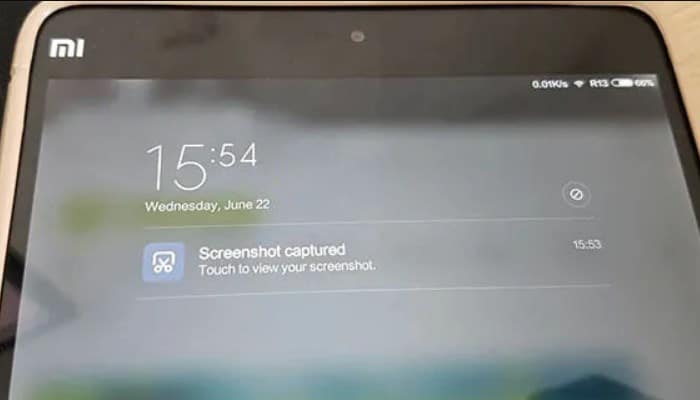

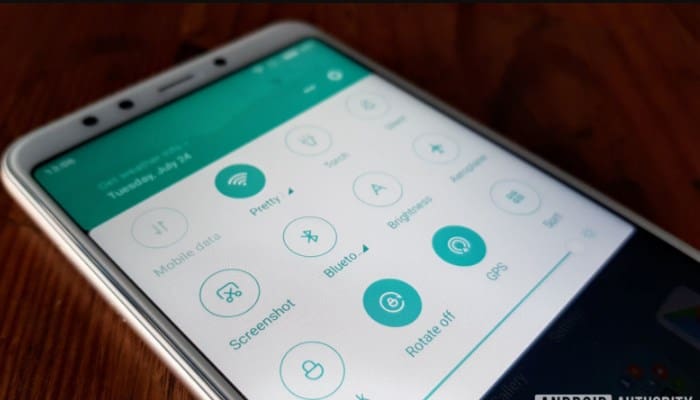

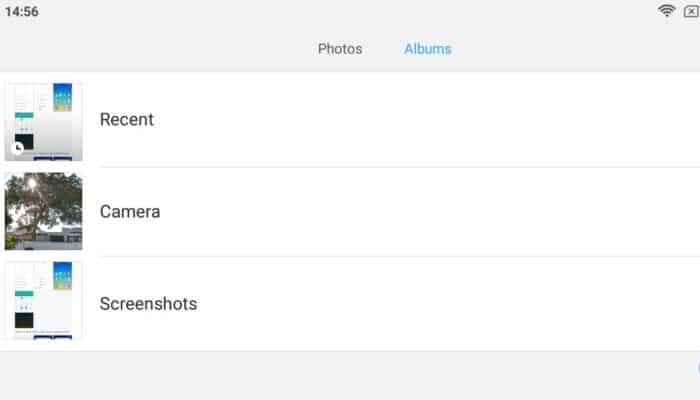
Deja una respuesta